对于一些抽象的效果图,Photoshop中的极坐标滤镜还有很多东西值得研究……
【摘要】对于一些抽象的效果图,Photoshop中的极坐标滤镜还有很多东西值得研究……
在国外的网站上看到有人把Photoshop的滤镜分为两类,一类是对原图没有破坏性的滤镜,另一类是对原图有破坏性的滤镜。破坏性滤镜多以扭曲滤镜为主,其中极坐标的破坏性可以算是相当大的一种。
因为极坐标的破坏性,很多人认为这个滤镜对于图像、照片的处理没有什么太大的实际应用,但是如果对于一些抽象的图像,我觉得这个滤镜还是有些地方值得研究一下的,希望各位看过本文也会有所启发。
一、极坐标变形的感性认识
先看一下极坐标对图像做的是一种什么样的扭曲。如图 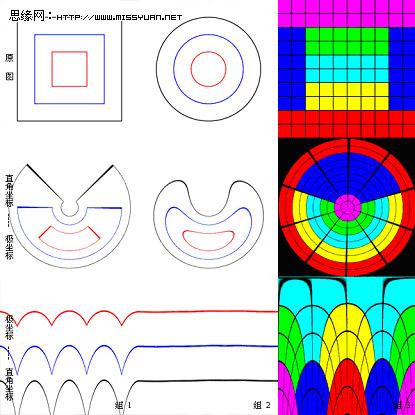
这一组图分别是正方型、圆形和色块通过极坐标变换前后的图像。
直角坐标到极坐标的变化:可以认为是顶边下凹,底边和两侧边上翻的过程。
极坐标到直角坐标的变化:可以认为是底边上凹,顶边和两侧边下翻的过程。
这里所说的“过程”只是用来加深记忆而已,实际上这个上翻下翻的过程是不存在的,而是直接通过坐标映射而成的。
1、直角坐标—>极坐标
原图中的竖线经极坐标变换后,变为放射线。
原图中的横线经极坐标变换后,变为同心圆。
当然横竖交错画出来就是蜘蛛网啦。
请观察每种颜色色块在变换之后的位置,原图的顶部收缩为圆心部分,底部的红色成为画布内切圆。左右两个蓝色的色块向上翻转之后最终合并为一个扇型,原来的两个侧边会在上方重合。
记住每种色块变化前后的位置不仅有住于加深对极坐标滤镜的理解而且在实际应用中也有帮助,至少现在你已经学会画放射线、同心圆、扇型了。
2、极坐标—>直角坐标
原图中的竖线和横线(坐标轴除外)经变换后,变为图中的抛物线/双曲线(具体是那种线形我尚未搞清楚,但我更倾向于是双曲线)。
坐标轴经变换后,变为纵向的5条分隔线,其中1,3,5是原纵轴,2,4是原横轴。
对于色块的变化,请大家注意一下位置和幅度就是了,这个我研究得不多。
Btw:在前言里我曾说过极坐标对图像有破坏性,其实极坐标滤镜也具有一定的还原性,毕竟这是坐标系间的映射。对于执行了正变换的图形再执行反变换还是可以恢复出原图的一些信息的。但是因为极坐标不是一一对应的关系,所以在图的边缘部分的信息就不能恢复了。比较另类的应用还可以利用极坐标的还原性为图片加密。
二、极坐标滤镜应用
我使用极坐标滤镜主要还是用于画圆,或者说画以圆为基础的图像。我们经常看到用矢量软件画的一些重复的有规律的图形,其实某些图利用极坐标滤镜就可以完成,有时比用矢量软件做得更好,变化更多。
2.1 放射线的制作,参见第一部分。
2.2 同心圆的制作,参见第一部分。
2.3 扇型,环型,彩虹,参见第一部分。
2.4 螺线
螺旋线在矢量软件中画是相当简单的事,有些软件本身就有螺线工具。但是对于ps来说,并没有特别合适的绘制螺线的工具或公式。在扭曲滤镜里有一个旋转扭曲(Twirl)滤镜可以做类似螺线的效果,但感觉可控性不强。 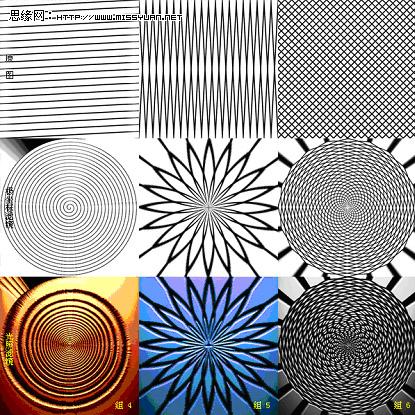
我从画同心圆得到启发,发现可以利用极坐标滤镜来画螺线,无论是等距的还是开放式的都可以画,步骤也比较简单,只有几步而已。
先建立一个矩形空白文件(400*20),画一条斜线(如果是粗斜线,那么注意斜线在画布的另两个顶角部分也要画斜线处理一下以保证下一步填充时能够正常衔接),定义图案。如图 
建立新文件(400*400)用刚才定义的图案填充。如图 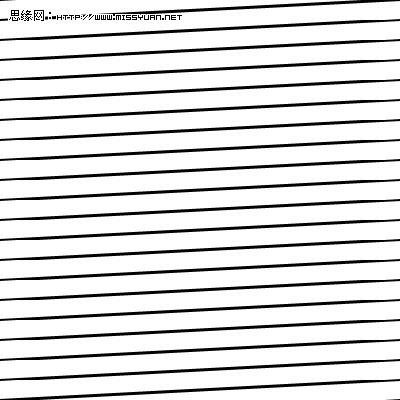
应用极坐标滤镜,直角坐标——极坐标 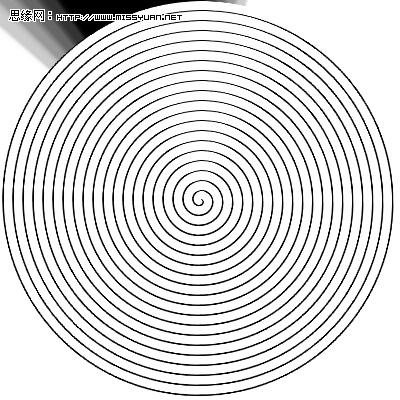
应用光照滤镜。 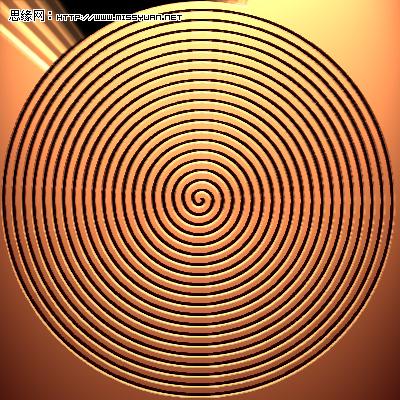
再应用球面化滤镜和其他的修改,完成。 
 Photoshopの価格設定の比較:オプションと利点May 12, 2025 am 12:17 AM
Photoshopの価格設定の比較:オプションと利点May 12, 2025 am 12:17 AMAdobe Photoshopには3つのパッケージがあります。1)20GBのクラウドストレージを含む低コストのPhotoshopのみを必要とするユーザーに適した単一のアプリケーションプラン。 2)CreativeCloudプランの完全なセット。複数のAdobeアプリケーションを必要とするユーザーに適しており、100GBのクラウドストレージを含む高コスト。 3)20GBのクラウドストレージを含む低コストで、予算が限られているアカデミックユーザーに適した、学生と教師向けの優先計画。
 Photoshopの特別な理由は何ですか?その主な機能May 11, 2025 am 12:16 AM
Photoshopの特別な理由は何ですか?その主な機能May 11, 2025 am 12:16 AMPhotoshop'sprimaryfunctionistoenableUserstomantumentonipulation and beciTialimages with recisionandcontrol.itsspecialfeatureSinclude:1)Alayer Beasingeditings SystemFor IndoendentElementManipulation、2)AnextensiveLibraryoftOoofSOULSANDFILTERSFORIUSTASKS、AN
 Photoshop:プロの画像編集のコストMay 10, 2025 am 12:19 AM
Photoshop:プロの画像編集のコストMay 10, 2025 am 12:19 AMPhotoshopのコストには、直接コスト、時間と学習曲線、リソース、ハードウェアへの投資が含まれます。 1。直接費用:サブスクリプションシステムは月額20ドルから50ドル、一度に数百ドルを購入します。 2。時間と学習:多くの時間と練習が必要であり、オンラインコースとチュートリアルを通じて学習することをお勧めします。 3。リソースとハードウェア:効率を改善するためにハードウェア構成を確保するには、高性能コンピューターと十分なストレージスペースが必要です。
 画像編集の必需品:Photoshopの重要な機能May 09, 2025 am 12:05 AM
画像編集の必需品:Photoshopの重要な機能May 09, 2025 am 12:05 AMPhotoshopのコア機能には、レイヤー、選択ツール、調整ツールが含まれます。 1.レイヤーは、画像パーツの独立した編集を可能にし、レイヤースタイルをサポートします。 2。ラッソ、マジックワンド、クイック選択ツールなどの選択ツールは、正確な編集を提供します。 3.色のレベル、曲線、色相/飽和などの調整ツールは、画像を非破壊的に調整できます。
 私の目的:Photoshop関連のタスクを支援しますMay 08, 2025 am 12:18 AM
私の目的:Photoshop関連のタスクを支援しますMay 08, 2025 am 12:18 AMPhotoshopでは、レイヤーマスクの役割は、非破壊的な方法で隠されたレイヤーまたは表示された部分を許可することです。 1.レイヤーマスクの作業原理は、黒、白、グレースケールを介してレイヤーの可視性を制御することです。 2。基本的な使用法には、キャラクターイメージを新しい背景に合成するなど、画像合成が含まれます。 3.グラデーションマスクを使用してスムーズな画像遷移を実現することにより、高度な使用を実現できます。
 Photoshopと無料の選択肢:比較外観May 06, 2025 am 12:12 AM
Photoshopと無料の選択肢:比較外観May 06, 2025 am 12:12 AMPhotoshopの強力な機能には、スマートオブジェクトとニューラルフィルターが含まれますが、Gimp、Krita、Photopeaなどの無料の代替品は、Gimpの層機能、Kritaのデジタル絵画、Photopeaのオンライン編集などの特定の分野でうまく機能します。
 Photoshopカラーグレーディング:プロテクニックで画像を高めますMay 05, 2025 am 12:07 AM
Photoshopカラーグレーディング:プロテクニックで画像を高めますMay 05, 2025 am 12:07 AMPhotoshopの色調整は、調整層を通じて実現して、画像をよりプロフェッショナルにすることができます。 1.色のレベル、曲線、色相/飽和、その他のツールを使用して、色相、飽和、明るさを調整します。 2。LUTを適用して、独自の色効果を作成します。 3.調整層を使用して画像の歪みを回避し、履歴パネルを使用して調整手順を追跡します。
 現実の世界のPhotoshop:その多様な用途の例May 04, 2025 am 12:15 AM
現実の世界のPhotoshop:その多様な用途の例May 04, 2025 am 12:15 AM現実の世界でのPhotoshopのアプリケーションには、芸術的創造、科学研究、商業マーケティングが含まれます。 1)芸術的な創造では、デジタルペインティングとイラストに使用されます。 2)科学研究では、画像処理とデータの視覚化に使用されます。 3)商業マーケティングでは、広告デザインとブランドイメージの形成に使用されます。このソフトウェアの汎用性により、さまざまな分野で広く使用されています。


ホットAIツール

Undresser.AI Undress
リアルなヌード写真を作成する AI 搭載アプリ

AI Clothes Remover
写真から衣服を削除するオンライン AI ツール。

Undress AI Tool
脱衣画像を無料で

Clothoff.io
AI衣類リムーバー

Video Face Swap
完全無料の AI 顔交換ツールを使用して、あらゆるビデオの顔を簡単に交換できます。

人気の記事

ホットツール

Dreamweaver Mac版
ビジュアル Web 開発ツール

SublimeText3 中国語版
中国語版、とても使いやすい

SublimeText3 Linux 新バージョン
SublimeText3 Linux 最新バージョン

SublimeText3 Mac版
神レベルのコード編集ソフト(SublimeText3)

SAP NetWeaver Server Adapter for Eclipse
Eclipse を SAP NetWeaver アプリケーション サーバーと統合します。






